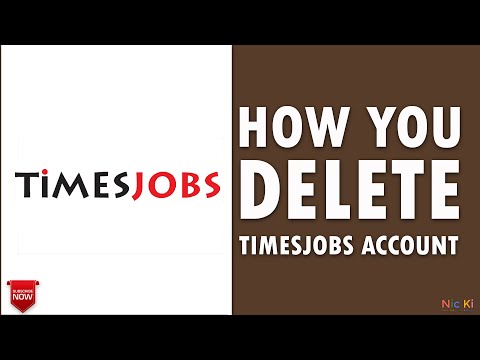När du loggar ut från en webbplats eller ett program avslutas din nuvarande session och kan också hjälpa till att förhindra att andra användare får åtkomst till ditt konto och din personliga information när du har lämnat datorn. Alternativet "logga ut" eller "logga ut" visas vanligtvis framträdande högst upp på de flesta webbsessioner för just den tjänsten eller applikationen. Om du inte hittar det kan du försöka trycka på knapparna "kontroll" och "F" på tangentbordet och söka efter "logga ut" eller "logga ut".
Steg
Metod 1 av 14: Logga ut från Gmail

Steg 1. Klicka på din e -postadress längst upp till höger i din Gmail -session

Steg 2. Klicka på”Logga ut
” Du kommer nu att loggas ut från ditt Gmail -konto.
Om du använder Gmail från Google Chrome kan du också logga ut från Google Chrome helt
Metod 2 av 14: Logga ut från Yahoo Mail

Steg 1. Gå till din inkorg i Yahoo Mail

Steg 2. Klicka på "Logga ut" längst upp till höger på webbsidan
Du kommer nu att loggas ut från ditt Yahoo Mail -konto.
Metod 3 av 14: Logga ut från Windows Live

Steg 1. Klicka på ditt namn längst upp till höger i din Windows Live -session

Steg 2. Klicka på “Logga ut från Windows Live Mail
” Du kommer nu att loggas ut från Windows Live.
Metod 4 av 14: Logga ut från Facebook

Steg 1. Klicka på nedåtpilen i det övre högra hörnet av din Facebook-session

Steg 2. Klicka på “Logga ut
” Du kommer nu att loggas ut från ditt Facebook -konto.
Metod 5 av 14: Logga ut från Twitter

Steg 1. Klicka på din Twitter -avatar som visas i det övre högra hörnet av din Twitter -session

Steg 2. Klicka på”Logga ut
” Du kommer nu att loggas ut från ditt Twitter -konto.
Metod 6 av 14: Logga ut från LinkedIn

Steg 1. Peka på ditt profilfoto längst upp till höger i din LinkedIn -session

Steg 2. Klicka på”Logga ut
” Du kommer nu att loggas ut från ditt LinkedIn -konto.
Metod 7 av 14: Logga ut från Pinterest

Steg 1. Klicka på ditt namn högst upp i din Pinterest -session

Steg 2. Klicka på kugghjulsikonen till höger om ditt namn

Steg 3. Klicka på “Logga ut
” Du kommer nu att loggas ut från ditt Pinterest -konto.
Metod 8 av 14: Logga ut från Amazon

Steg 1. Peka på "Ditt konto" som finns i det övre högra hörnet av din Amazon -session

Steg 2. Klicka på”Logga ut
” Du kommer nu att loggas ut från ditt Amazon -konto.
Metod 9 av 14: Logga ut från iCloud

Steg 1. Klicka på ditt Apple -ID eller användarnamn i det övre högra hörnet av din iCloud -session

Steg 2. Klicka på”Logga ut
” Du kommer nu att loggas ut från iCloud.
Metod 10 av 14: Logga ut från Netflix

Steg 1. Klicka på ditt Netflix -användarnamn i det övre högra hörnet av din Netflix -session

Steg 2. Klicka på “Logga ut från Netflix
” Du kommer nu att loggas ut från ditt Netflix -konto.
Metod 11 av 14: Logga ut från Skype

Steg 1. Klicka på "Skype" i det övre vänstra hörnet av din Skype -session

Steg 2. Klicka på”Logga ut
” Du kommer nu att loggas ut från Skype.
Metod 12 av 14: Logga ut från eBay

Steg 1. Leta reda på ditt eBay -användarnamn i det övre vänstra hörnet av din eBay -session

Steg 2. Klicka på "Logga ut" till höger om ditt namn
Du kommer nu att loggas ut från ditt eBay -konto.
Metod 13 av 14: Logga ut från WordPress

Steg 1. Peka på ditt WordPress -profilfoto längst upp till höger i din WordPress -session

Steg 2. Klicka på”Logga ut
” Du kommer nu att loggas ut från ditt WordPress -konto.
Metod 14 av 14: Logga ut från MediaWiki Wikis
Steg 1. Leta upp utloggningsknappen
Detta beror på wiki och hud; på Wikipedia är det vanligtvis i det övre högra hörnet, förutom på Tidlöst, där det skulle finnas under rullgardinsmenyn "Mitt konto" och på mobilen, där det skulle vara på menyn till vänster. På wikiHow finns det under "Min profil".
Steg 2. Klicka på "Logga ut"
Du bör sedan loggas ut från denna wiki och alla wikier som är anslutna till ditt konto via CentralAuth.